Photoshop使用HDR功能调出梦幻森林场景
摘要:photoshop教程对比图1.打开森林图片。点击菜单中的“图像>调整>HDR色调”并如下设置。得到如下效果2.添加...
photoshop教程对比图

1.打开森林图片。点击菜单中的“图像>调整>HDR色调”并如下设置。
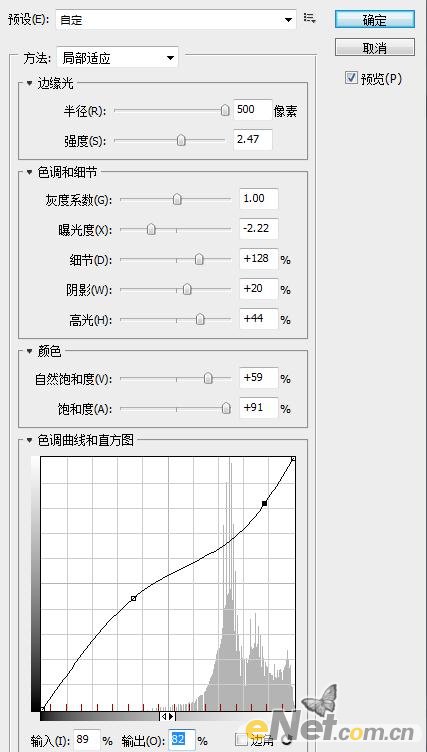
得到如下效果

2.添加一些照明,新建一个层使用黄色笔刷在树林间绘制一些黄色,然后将图层的混合模式设置为“叠加”

【Photoshop使用HDR功能调出梦幻森林场景】相关文章:
